これからPHPを学習しようと思ったとき、最初に悩むのが「どのエディタを使うべきか」ではないでしょうか。エディタによって機能や使い勝手が異なるため、自分の目的に合ったものを選ぶことが大切です。今回は、学習者向けにおすすめのPHPエディタ・IDEを紹介し、実際の導入手順も解説します。
Visual Studio Code(VS Code)
学習用に最もおすすめなのが Visual Studio Code です。無料で使える上に、多くのプログラマーに支持されているため、情報も豊富に手に入ります。
わたし自身も基本的にはVisual Studio Codeを使っています。学習から実務まで長く使える万能なエディタですね。
特徴
- 無料で高機能
- 拡張機能が豊富(PHP IntelliSense, PHP Debugなど)
- GitやDockerとの連携も可能
- Windows / macOS / Linuxに対応
導入手順
- 公式サイト にアクセス
- OSに合わせたインストーラーをダウンロード
- インストール後、起動して「拡張機能」アイコンをクリック
- 検索窓に「PHP」と入力し、PHP IntelliSense や PHP Debug をインストール
Sublime Text
とにかく「軽さ」を重視したい人には Sublime Text がぴったりです。起動が非常に速く、シンプルな画面で集中してコーディングできます。
機能を最小限にしたい人向けにおすすめです。わたしもVisual Studio Codeを使う前は、Sublime Textを使っていました。
特徴
- 軽量で起動が速い
- 必要な機能はパッケージで追加
- シンプルなUIで初心者にも使いやすい
導入手順
- 公式サイト からダウンロード
- インストーラーを実行し、指示に従ってインストール
- 「Package Control」を導入して機能を追加
PhpStorm(JetBrains)
有料で、学習用としては少しオーバースペックですが、「本格的にPHPを学びたい」「将来チーム開発で使いたい」という人には PhpStorm がおすすめです。
特徴
- PHPに特化した最強IDE
- コード補完・リファクタリング・テスト・デバッグが充実
- LaravelやWordPressなどのフレームワークにも対応
- 有料(学生やOSS開発者は無料ライセンスあり)
導入手順
- 公式サイト にアクセス
- 無料トライアルをダウンロード
- インストール後、起動してプロジェクトを作成
- 必要に応じてPHPのパスを設定
Eclipse for PHP
無料で本格的なIDEを使いたい向けのエディタです。
特徴
- 無料で多機能
- やや重いが、Java開発経験がある人には馴染みやすい
- 公式サイト から「Eclipse IDE for PHP Developers」をダウンロード
NetBeans
こちらも同様に無料で本格的なIDEを使いたい向けのエディタです。
特徴
- Eclipseより軽量
- 無料で利用可能
- 公式サイト から最新版を入手可能
学習を始めるなら、まずは Visual Studio Code をインストールして使ってみるのがおすすめです。シンプルで使いやすく、学習用から実務まで長く使える万能エディタだからです。慣れてきたら、自分の目的に合わせてSublime TextやPhpStormなどを試してみるとよいでしょう。会社によっては決められたエディタがあるかもしれませんが、これからPHP学習を始める方は、まずはエディタ選びから一歩踏み出してみてください!

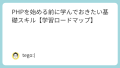
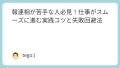
コメント